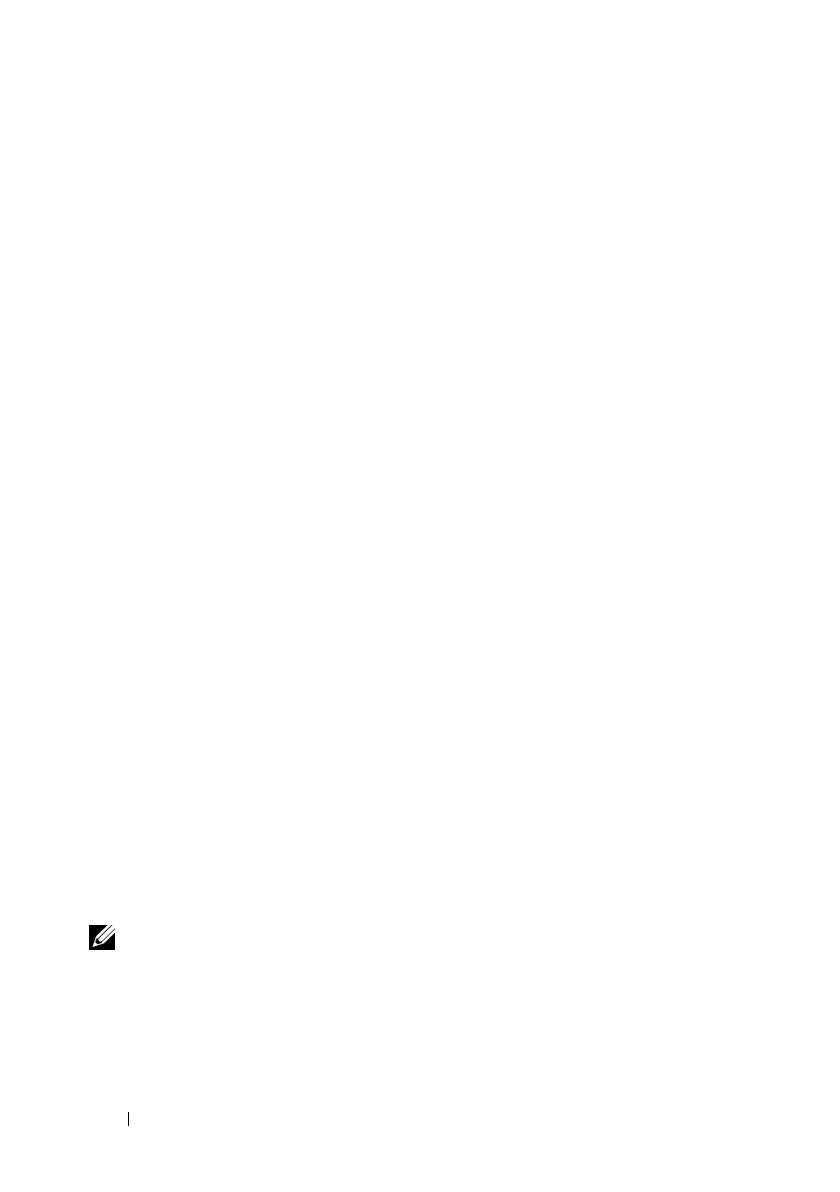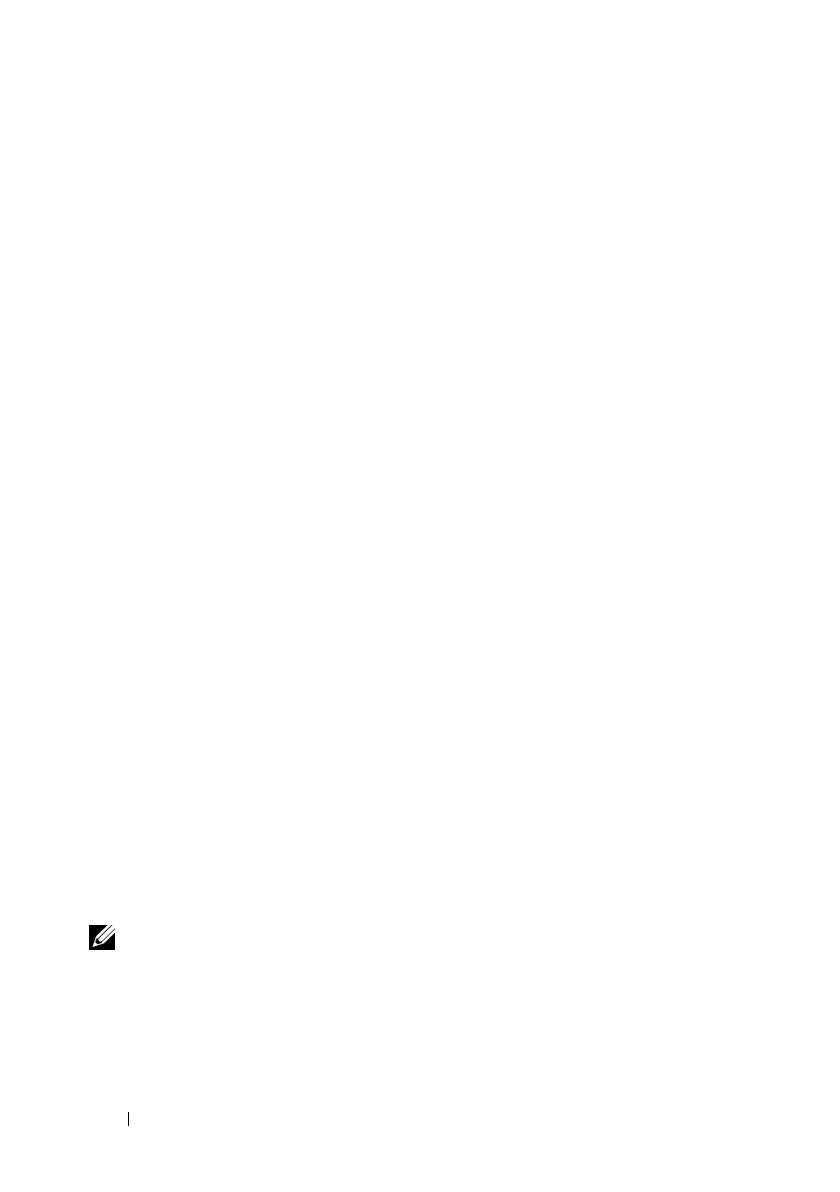
10 Expansión del almacenamiento en disco
Los adaptadores RAID combinan varios discos físicos en un grupo de discos
RAID. Luego, el adaptador crea uno o varios discos virtuales a partir del grupo
RAID en el que el sistema operativo y DPM almacenan los datos. Las confi-
guraciones RAID 5 sólo están recomendadas par su uso con DPM. En un
entorno DPM, RAID 5 ofrece el mejor coste, rendimiento y fiabilidad para
este tipo de configuración. Para obtener más detalles sobre los tipos de RAID,
consulte la sección “Planning the Disk Configuration” (Planificación de la
configuración de discos) en el documento Planning a System Center Data
Protection Manager 2007 Deployment.
Ejemplo: Selección de un adaptador RAID
En nuestro ejemplo, el PowerVault DP500 del administrador del sistema tiene
configuradas seis unidades internas. El administrador añade almacenamiento
adicional mediante un alojamiento para almacenamiento PowerVault
MD1000 que amplía la capacidad de almacenamiento. La conexión del
PowerVault MD1000 al DP500 requiere una controladora RAID externa.
Sirviéndose de la información incluida en el documento Dell PowerVault
Data Protection Solution Support Matrix, el administrador opta por instalar
un PERC 6/E.
Selección del tamaño de disco y consideraciones
Al añadir discos físicos adicionales a PowerVault Data Protection Solution,
tenga en cuenta lo siguiente:
• Si añade discos internos a su solución de protección de datos, asegúrese
de tener al menos tres ranuras para unidad disponibles para poder añadir
al menos tres unidades. Los discos virtuales RAID 5 requieren un mínimo
de tres discos físicos.
• Si añaden discos adicionales a un alojamiento para almacenamiento
existente, asegúrese de tener al menos tres ranuras para unidad
disponibles. Para obtener las reglas de configuración detalladas,
consulte el
Manual del propietario del hardware
.
NOTA: Se recomienda un máximo de ocho discos físicos en cada grupo
de discos RAID 5.